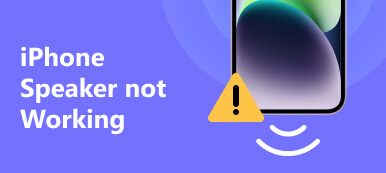I iPhone non disponibile schermo è un problema comune che molti utenti di iPhone incontrano ad un certo punto. Quando questo messaggio viene visualizzato sullo schermo del tuo iPhone, di solito significa un problema che impedisce al tuo dispositivo iOS di funzionare correttamente. Questo post esplorerà le possibili ragioni alla base di questo problema e suggerirà alcuni suggerimenti per la risoluzione dei problemi per risolverlo.
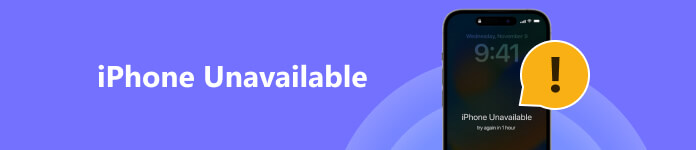
Parte 1. Perché viene visualizzata la schermata non disponibile dell'iPhone
Se il tuo iPhone sta mostrando il messaggio iPhone non disponibile, riprova, può verificarsi a causa di vari motivi. Prima di dire come sbarazzarsi del messaggio iPhone non disponibile, ci piace discutere diversi motivi principali che possono portare a questo problema.
Quando dimentichi l'attuale password dell'iPhone e inserisci il passcode sbagliato troppe volte, Apple richiederà all'iPhone non disponibile, riprova messaggio. La funzione di sicurezza può proteggere i tuoi dati e impedire l'accesso non autorizzato.
Un motivo comune per la schermata iPhone non disponibile o blocco di sicurezza è un problema tecnico del software o un errore software minore. Molti fattori possono causarlo, come un aggiornamento software interrotto, un'app danneggiata o un conflitto tra diversi componenti software.
Un'altra potenziale causa di questo problema di iPhone non disponibile è un problema hardware. Se il tuo iPhone ha subito danni fisici o è stato esposto a liquidi, potrebbe causare malfunzionamenti dei componenti, con conseguente schermo non disponibile dell'iPhone.
Vale anche la pena considerare la possibilità che un problema relativo alla rete possa far sì che l'iPhone abbia uno schermo non disponibile. Se non riesci a connetterti a una rete cellulare o Wi-Fi, potrebbe impedire il corretto funzionamento del tuo iPhone e generare un messaggio di errore.
Parte 2. Cinque consigli utili per risolvere il problema dell'iPhone non disponibile
Prima di procedere con le soluzioni non disponibili per iPhone, è essenziale assicurarsi che il dispositivo sia adeguatamente carico e connesso a una connessione Internet stabile. Inoltre, assicurati di aver aggiornato il tuo iPhone all'ultima versione di iOS. Ora puoi utilizzare le potenziali correzioni per eliminare il messaggio iPhone non disponibile.
Forza riavvia iPhone
Se il problema dell'iPhone non disponibile non è dovuto all'inserimento errato del passcode, puoi provare a riavviarlo per eliminare il messaggio. Tieni premuti contemporaneamente i pulsanti di accensione e riduzione del volume fino a quando il logo Apple non viene visualizzato sullo schermo. Questa azione risolverà spesso eventuali problemi software temporanei e riporterà il tuo iPhone alla normalità.
Aggiorna iOS per risolvere il problema iPhone non disponibile
Se un forza riavviare non funziona, il passaggio successivo è verificare la disponibilità di un aggiornamento software per il tuo iPhone. Il software obsoleto può causare problemi di compatibilità e potenzialmente rendere il tuo iPhone non disponibile. Apple rilascia regolarmente aggiornamenti software per correggere bug, migliorare le prestazioni e potenziare la sicurezza.
Per verificare la presenza di aggiornamenti iOS, vai su Impostazioni, tocca Generale, scegli Aggiornamento softwaree installa qualsiasi aggiornamento disponibile. L'aggiornamento del software del tuo iPhone può spesso risolvere i problemi di compatibilità e impedire la visualizzazione della schermata non disponibile dell'iPhone.
Ripristina per eliminare lo schermo nero non disponibile dell'iPhone
Se il tuo iPhone è disabilitato e non può rispondere alle tue operazioni, potrebbe essere necessario reimpostarlo utilizzando il tuo ID Apple e il passcode.
Quando vedi il messaggio iPhone non disponibile, puoi continuare a inserire i passcode fino al Blocco di sicurezza viene visualizzata la schermata. Ora tocca Cancella iPhone ripristinare le impostazioni di fabbrica del tuo dispositivo iOS. Devi inserire il passcode del tuo ID Apple per procedere. Questa operazione rimuoverà tutti i file e le impostazioni dall'iPhone.
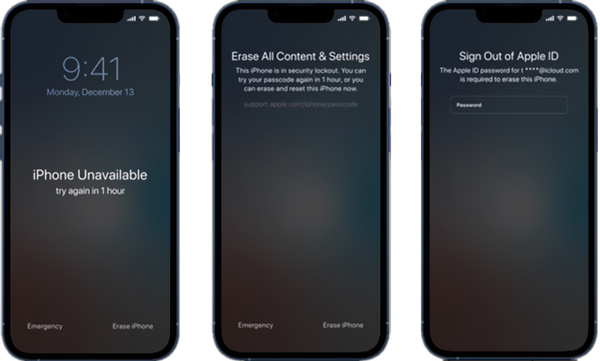
Cancella la password dell'iPhone per correggere l'iPhone non disponibile
Se non disponi del passcode dell'ID Apple per reimpostare il tuo iPhone, puoi utilizzare Apeaksoft di facile utilizzo Sblocco iOS per rimuovere facilmente la password della schermata di blocco dell'iPhone, Touch ID, Face ID e passcode dell'ID Apple. Offre un modo conveniente per bypassare la schermata non disponibile dell'iPhone.

4,000,000+ Download
Sbarazzati dello schermo non disponibile di iPhone in modo sicuro e sbloccalo.
Cancella la password della schermata di blocco dell'iPhone, Touch ID e Face ID.
Rimuovi il passcode dell'ID Apple dimenticato per accedere al tuo account Apple.
Aggira le restrizioni sul tempo di utilizzo e rimuovi MDM senza perdere dati.
Apeaksoft iOS Unlocker ti consente di risolvere l'errore iPhone non disponibile su Mac o PC Windows. È possibile fare clic su Scaricare e segui le istruzioni per installarlo. Apri iOS Unlocker e scegli il file Pulisci passcode caratteristica. Collega il tuo iPhone non disponibile al computer e fai clic su Inizio pulsante.

Una volta riconosciuto, puoi vedere le informazioni del tuo iPhone. Seguire le istruzioni per scaricare il pacchetto firmware in rimuovere la password della schermata di blocco.

Se vuoi rimuovere il passcode del tuo ID Apple, usa il suo Rimuovi ID Apple modalità. Ti consente di accedere facilmente al tuo account Apple disabilitato.

Contatta il supporto Apple quando iPhone richiede il messaggio non disponibile
Se il tuo iPhone ha subito danni fisici o è stato esposto a liquidi, potrebbe causare malfunzionamenti dei componenti e rendere lo schermo dell'iPhone non disponibile. In tal caso, potrebbe essere necessaria l'assistenza professionale per diagnosticare e riparare il problema. Contatta un centro di assistenza Apple autorizzato o un tecnico qualificato per valutare le condizioni dell'hardware del tuo iPhone. Inoltre, puoi visitare il Supporto Apple sito web per spiegare il problema iPhone non disponibile. Devi accedere con il tuo account Apple.
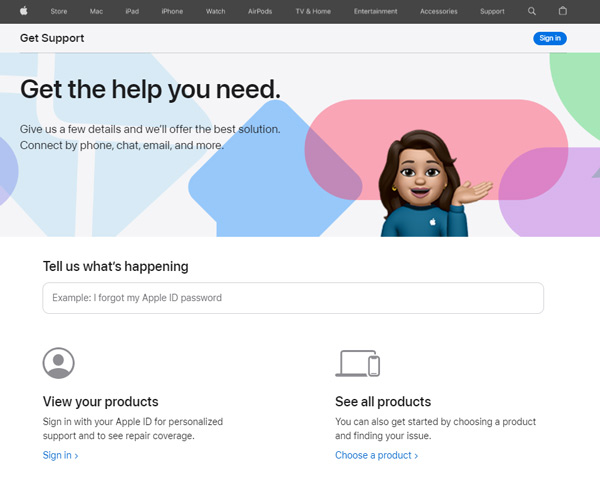
Parte 3. Domande frequenti su iPhone Non disponibile
Come si ripristina un iPhone?
Puoi eseguire un ripristino alle impostazioni di fabbrica direttamente sul tuo iPhone o utilizzando iTunes. Assicurati di eseguire il backup dei dati iOS prima di tentare questo passaggio, poiché cancellerà tutti i contenuti sul tuo iPhone. Per ripristinare il tuo iPhone, vai su Generale nell'app Impostazioni, scegli Ripristina, quindi tocca Cancella tutto il contenuto e le impostazioni. Inoltre, puoi avviare iTunes o Finder su un computer, collegare il tuo iPhone, andare su Riepilogo, quindi fare clic sul pulsante Ripristina.
Può iCloud Trova il mio aiuto per bypassare la schermata iPhone non disponibile?
SÌ. Puoi riparare un iPhone non disponibile tramite la modalità di cancellazione di iCloud. Vai al sito Web ufficiale di iCloud e accedi al tuo account. Quindi vai su Trova il mio per trovare il tuo iPhone. Scegli Cancella iPhone per ripristinarlo in fabbrica. Questa operazione riporterà il tuo iPhone a una nuova condizione ed eliminerà il messaggio iPhone non disponibile.
Quando controllare lo stato del sistema di Apple?
A volte, i servizi Apple possono essere sottoposti a manutenzione o riscontrare problemi. Per visualizzare lo stato del sistema Apple, vai alla pagina Stato del sistema Apple e controlla eventuali problemi del server segnalati che potrebbero influire sul tuo dispositivo.
Conclusione
Potrebbero esserci vari motivi per cui il tuo iPhone non è disponibile. È difficile individuare una soluzione specifica senza ulteriori informazioni sul problema che stai affrontando. È possibile utilizzare i suggerimenti generali per la risoluzione dei problemi riportati sopra per risolvere il problema. Se il tuo iPhone continua a non essere disponibile dopo averli provati, potrebbe essere meglio contattare il supporto Apple per ulteriore assistenza.